
|
|
|
カテゴリ:カテゴリ未分類
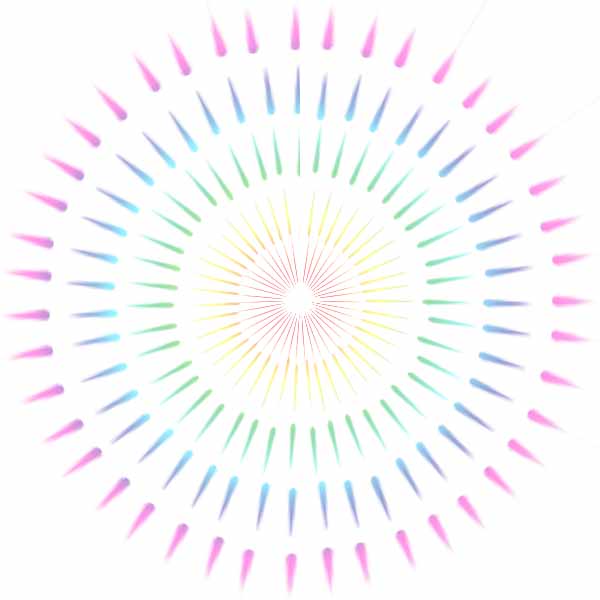 40×200 背景白の白紙を作る 「楕円選択ツール」を選び、オプションバーの「スタイル」で「縦横比を固定」で縦横「1」にする 出来た画面の上部に「楕円選択ツール」で横一杯の円を描く 「多角形選択ツール」を選び、オプションバーで「選択範囲に追加」ボタンを押す 円の選択の左側から下の中心へ、下の中心から円の右側へ、そのまま左側にもって行き三角形を描くと、円と融合し細長い水筒型に選択される。 「編集」「選択範囲を塗るつぶし」でダイヤログが表示されたら「50%グレー」を選んで水筒型を色で塗りつぶす。 これをブラシとして登録します。 [水筒型」の回りの選択範囲を削除 「選択範囲」「すべてを選択」で全部選択します。 「編集」「ブラシを定義」でダイヤログ表示されたら名前を「花火」とでもしましょう。名前を記入したら「OK」で登録されます。 登録されたか確認 ブラシツールを選んで「選択したプリセット」を(オプションバーの絵の▼部分)クリックして、ブラシパターンを表示させると一番下に「花火」が出来ていますので確認したら、元画像は削除します。 3000×600で背景白の白紙を作る ブラシツールをクリックしたら先ほど登録した「花火」をのブラシを選択する。オプションツールでサイズを「100pixel」「その他のオプション」でダウンメニューが表示されたら「間隔」を「350%」、「散布」を「2%」にします。 白紙上で「Shiftキー」を押しながら上部横にドラックしますと、水滴型が描けます。このとき、「散布」で適当に上下にばらつきますので上にいっぱいに描きますと極座標をかけた時失敗しますので、少し上に空間をつけるようにします。 2段目、3段目と同じように作図していきます。下は白紙からはみ出してもかまいません。 「イメージ」「サイズ変更」「画像解像度」でダイヤログが表示されたら「縦横比を固定」のチェックをはずし、「幅」だけを「600pixel」に変更して、「OK」、これで横幅が縮まり正方形の図になります。 「フィルタ」「変形」「極座標」をかけると円形になり、花火の原型が出来ます。 レイヤーを追加して、描画モードを「オーバーレイ」にし、グラデーションツールをクリックして初期設定の中の「虹」を選び「円グラデーション」を選択して図をドラックします。これで色が塗られ花火らしくなります。 お気に入りの記事を「いいね!」で応援しよう
Last updated
2006.08.20 15:08:00
コメント(0) | コメントを書く |
|